其实有不少用户还用着win7,win8的,这其中就不乏有担忧win10不会用的用户,也因此而不敢使用win10,俗话说磨刀不误砍柴工,掌握一定的使用技巧,才能事半功倍。为大家充分的去发挥win10,去实现它的价值,小编这就将win10的使用技巧分享给大家。
微软的windows系统从win8跨步,直接跳过win9发展到现在的win10版本,总得可以说是发生天翻地覆的变化。对于最新版本的win10来说,还是有很多我们需要去了解和学习的地方,为了大家更好的去使用win10,下面,小编给大家带来了Win10小技巧汇总图文。
win10怎么用
怎么样调整开始菜单中动态磁贴的大小:
win10中的操作方法如下:左键单击左下角的“开始菜单”,在弹出的“开始菜单”界面中右键单击所要调整的动态磁贴,在弹出的菜单中选择“调整大小”项,选择自己合适的大小。
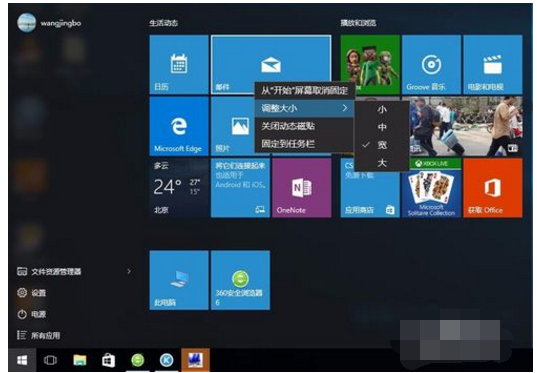
系统使用电脑图解1
怎么样把程序中的应用固定到任务栏中:
win10中的操作方法如下:左键单击左下角的“开始菜单”,在弹出的“开始 菜单”界面中,点击“所有程序”
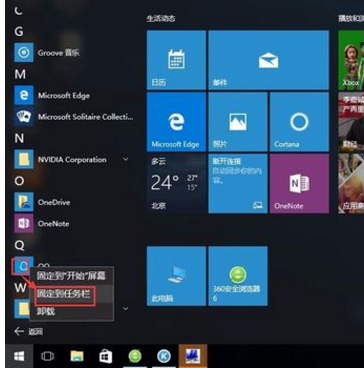
基本操作电脑图解2
在程序中选择自己要固定到任务栏中的选项右键单击,在弹出的菜单中选择“固定到任务栏”。本例以“QQ”为例
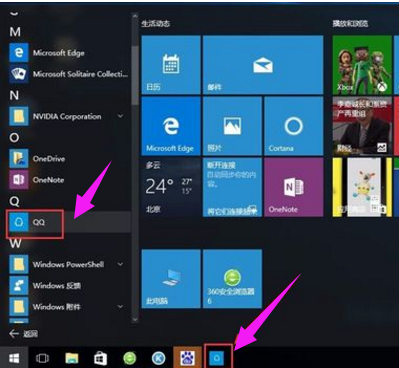
基本操作电脑图解3
怎么样把应用程序固定到开始菜单里的开始屏幕上:
win10中的操作方法如下:左键单击左下角的“开始菜单”,在弹出的“开始 菜单”页面里,找到“所有程序”并点击,在程序中选择自己要固定到开始屏幕上的程序右键单击程序,
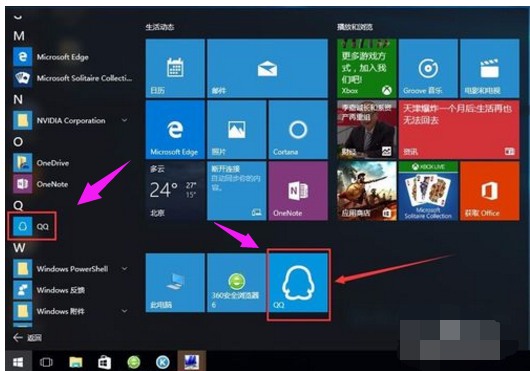
系统使用电脑图解4
在弹出的菜单中选择“固定到开始屏幕”项。本例以QQ为例。
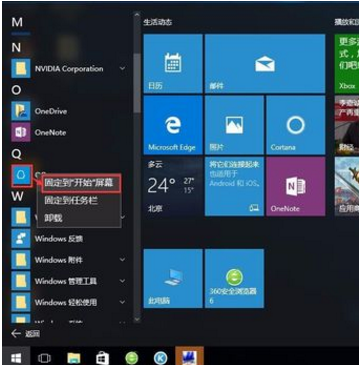
使用技巧电脑图解5
怎么样找到WIN10系统默认下载软件和图片的地方:
win10中的操作方法如下:在桌面下方的任务栏中,找到“文件夹”然后点击。
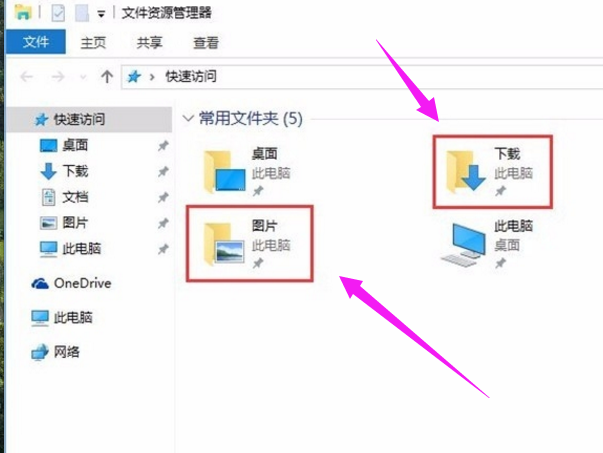
基本操作电脑图解6
怎么样关闭开始屏幕上的动态磁贴:
对于我们不喜欢的磁贴内容,我们可以选择关闭动态磁贴。WIN10中的操作方法如下:左键单击左下角的“开始菜单”,在弹出的“开始菜单”界面中右键单击所要关闭的动态磁贴,在弹出的菜单中选择“关闭动态磁贴”项。
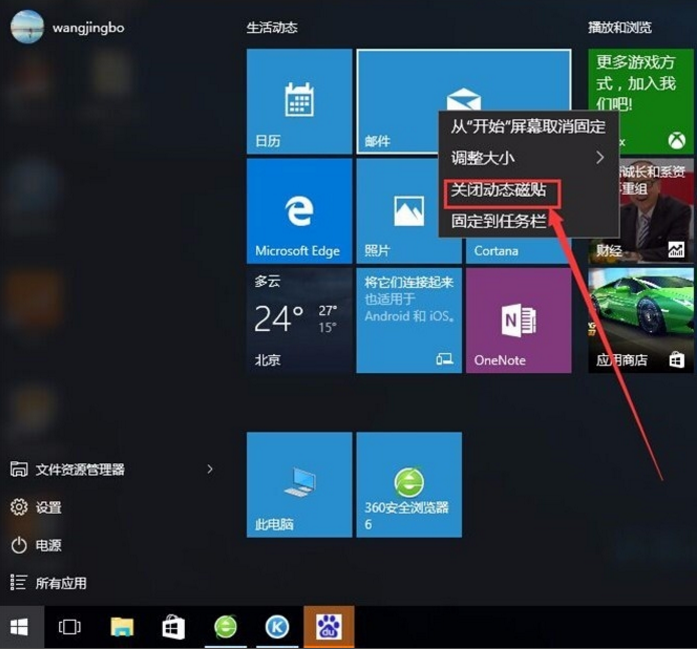
系统使用电脑图解7
怎么样把应用项目从常用应用列表中删除:
有时常用应用列表中,太多的应用程序让人感觉乱七八糟,我们不妨删除它。WIN10中的操作方法如下:右键点击要删除的程序,在弹出的菜单栏中选择“不显示在此列表中”。
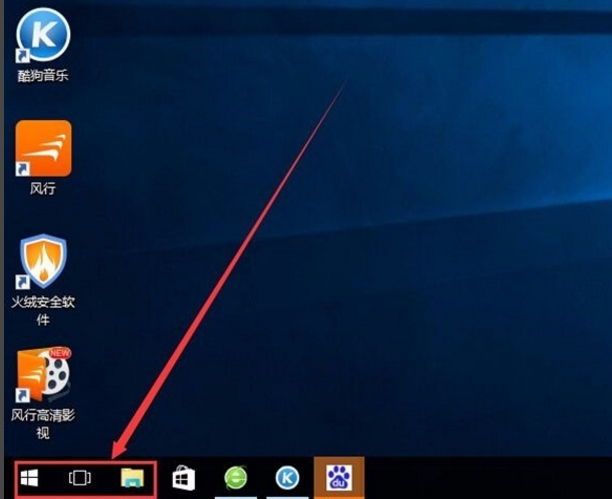
系统使用电脑图解8
怎么样在所有应用程序列表中查找自己用到的应用程序:
在Win10开始菜单所有应用列表中有字母索引功能,可以方便快速的查找想要的应用程序。win10中的操作方法如下:左键点击“开始”打开“开始菜单”,然后再打开“所有应用”,
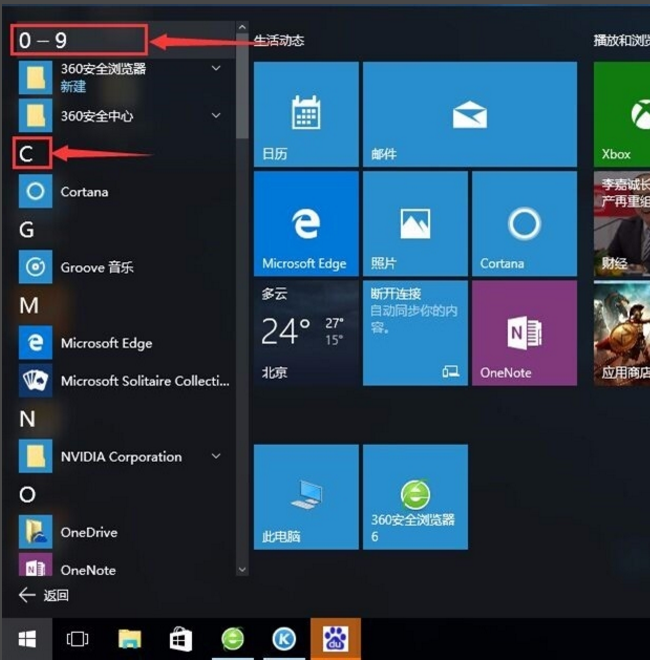
基本操作电脑图解9
在应用上点击任意字母。
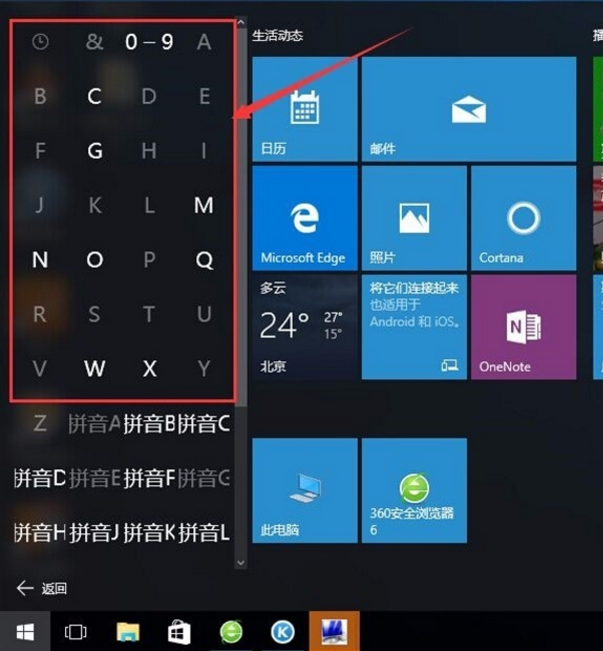
系统使用电脑图解10
怎么样关闭Cortana小娜搜索来快速查找应用:
win10中的操作方法如下:在桌面下方的任务栏中,找到Cortana小娜搜索然后右键点击,在弹出的菜单栏中选择“搜索”,然后选择“隐藏“。
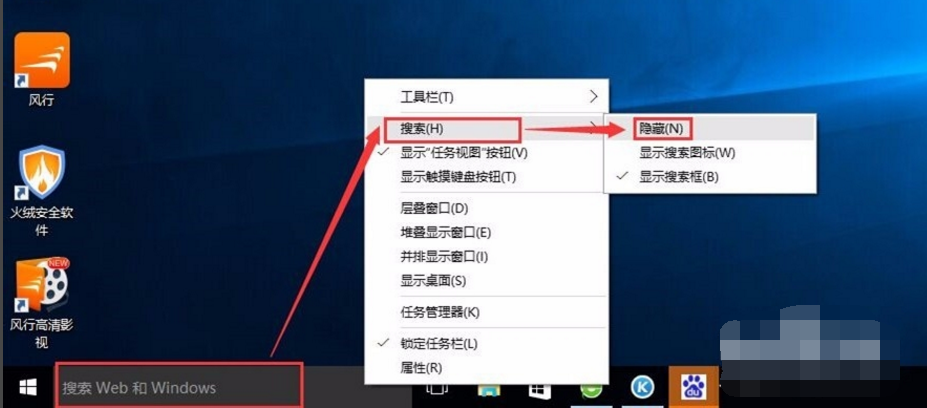
win10电脑图解11
以上就是使用win10系统的操作技巧。